מוצר
ELMGR7093DX4, ELMGR7093DX6, ELMGR709HXX4, ELMGR709HXX6, GR70, MINIPC PB50, MINIPC PB60V, MINIPC PB61V, MINIPC PB62, MINIPC PN52, MINIPC PN80, PA90, PB40, PB40-B, PB50, PB50-B, PB60, PB60-B, PB60G, PB60S, PB60S-B, PB60V, PB61S, PB61V, PB61V-B, PB61V-H, PB62, PB62-B, PB63, PB63-B, PB63V, PB64, PB64-B, PL63, PL63-A, PL63-B, PL64, PL64-B, PL64-D1, PL64-D1-B, PN30, PN40, PN40Q, PN41, PN41-A, PN41-B, PN41-S1, PN41-S1-B, PN41-S1-M, PN41-S1-MI, PN42, PN42-B, PN42-E1, PN42-E1-B, PN42-M, PN42-S, PN42-S-B, PN43, PN43-B, PN43-S, PN43-S-B, PN50, PN50-B, PN50-E1, PN50-E1-B, PN50-F, PN50F2, PN50-S1, PN51, PN51-B, PN51-E1, PN51E1-B, PN51-S1, PN51-S1-B, PN52, PN52-B, PN53, PN53-B, PN53-S1, PN53-S1-B, PN54, PN54-B, PN54-S1, PN54-S1-B, PN60, PN60-B, PN60-R, PN61, PN61-B, PN61S, PN61T, PN62, PN62-B, PN62S, PN63, PN63-B, PN63-S1, PN63-S1-B, PN64, PN64-B, PN64-E1, PN64-E1-B, PN64-M, PN65, PN65-B, PN80, PN865
נושאים קשורים
[Windows 11/10] הפעלה בפעם הראשונה (Windows OOBE)
כאשר תפעילו את המחשב בפעם הראשונה, תיתקלו בחוויית Windows Out of Box Experience (OOBE), הכוללת סדרה של מסכים המדריכים אתכם בהגדרות הבסיסיות של מערכת ההפעלה Windows 11/10.
הערה: האיורים שלהלן עשויים להשתנות בהתאם לדגם המכשיר או לגרסת המערכת.
להנחיות מפורטות יותר, תוכל גם ללחוץ על קישור ה- ASUS YouTube למטה כדי ללמוד יותר על איך להגדיר מחשב נייד חדש של ASUS
https://www.youtube.com/watch?v=ERDXu6jxxFM
עבור אל ההוראות התואמות לפי גירסת מערכת ההפעלה Windows הנוכחית במחשב:
- בחר את האזור או המדינה(1) שלך, ואז לחץ על [כן](2).
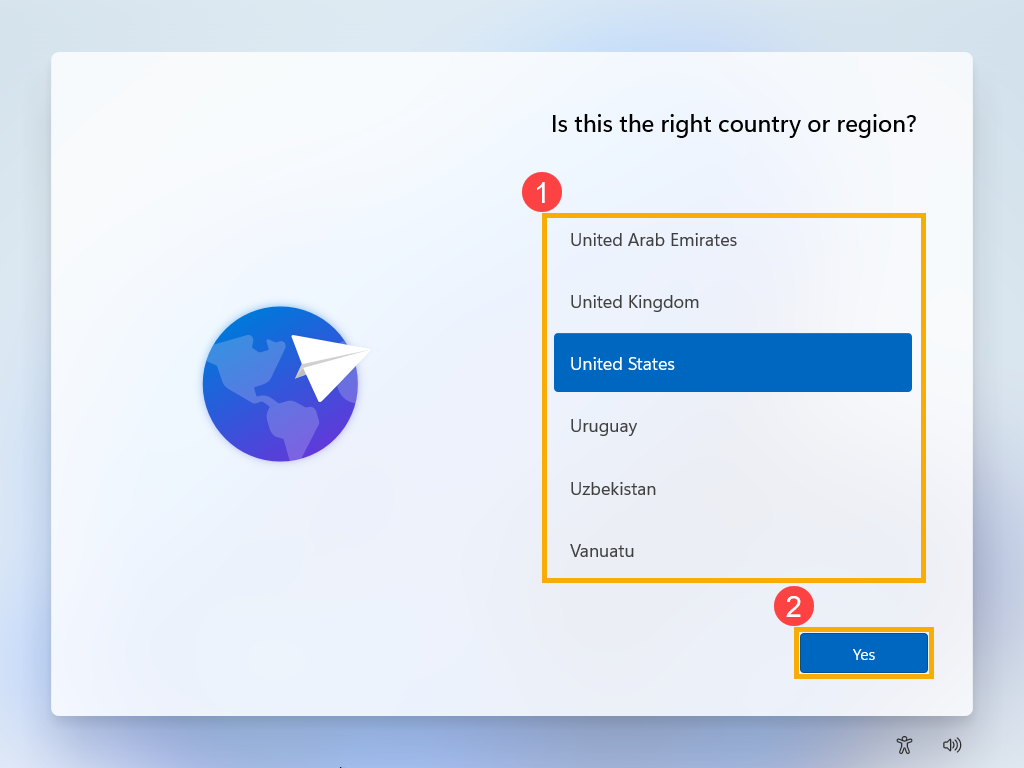
- בחר את פריסת לוח המקשים(3) שלך, ואז לחץ על [כן](4).
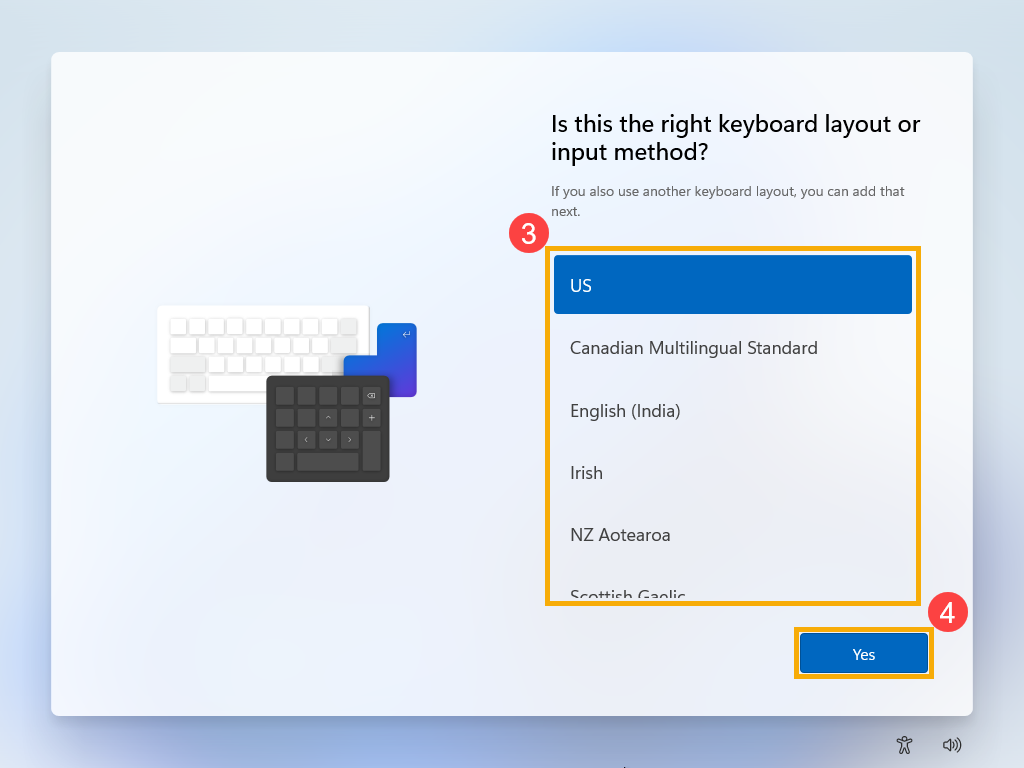
- אם ברצונך להוסיף פריסת לוח מקשים נוספת, בחר הוסף פריסה. אחרת, בחר [דלג](5).
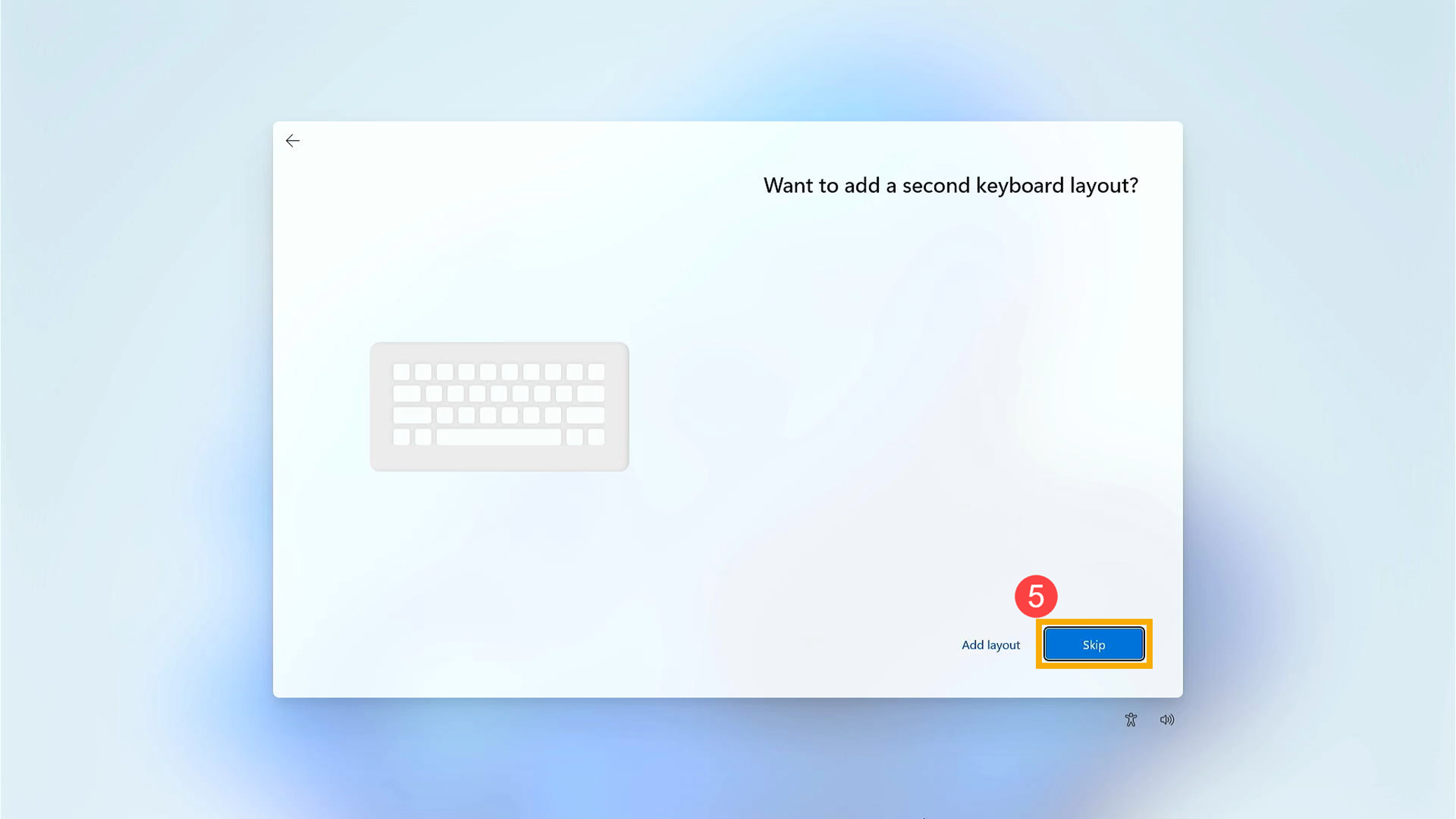
- הזן את שם המכשיר המועדף(6), ואז בחר [הבא](7).
הערה: אם אתה משתמש ברשת אלחוטית, אנא ודא שאתה מחובר ל-Wi-Fi עם האות החזק ביותר כדי למנוע בעיות אפשריות בהגדרות המערכת וכישלונות עדכון שעלולים להתרחש עם חיבור אות חלש.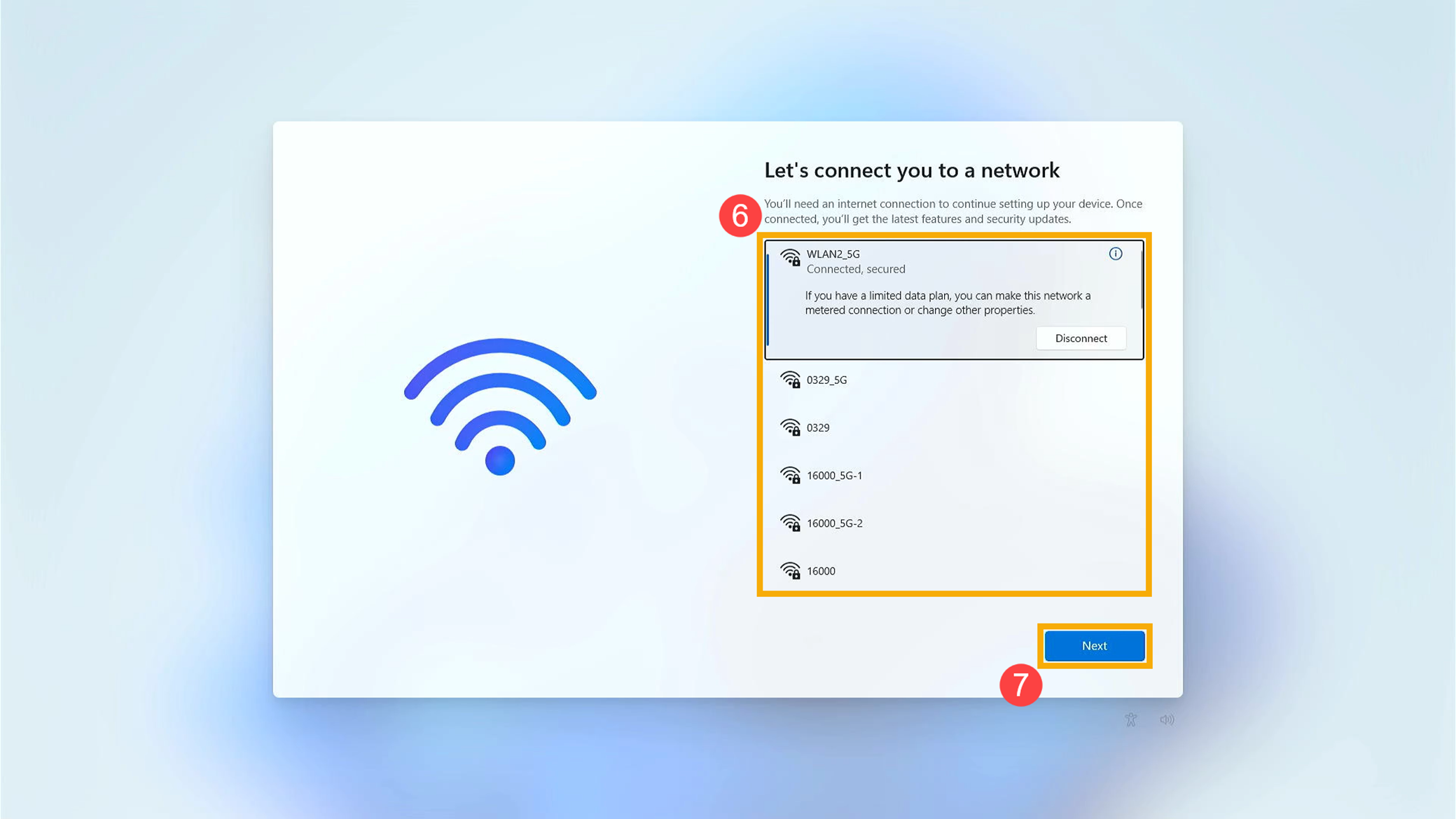
- אנא עיין בהסכם הרישיון, ואז לחץ על [קבל](8) על מנת להמשיך לשלב הבא.
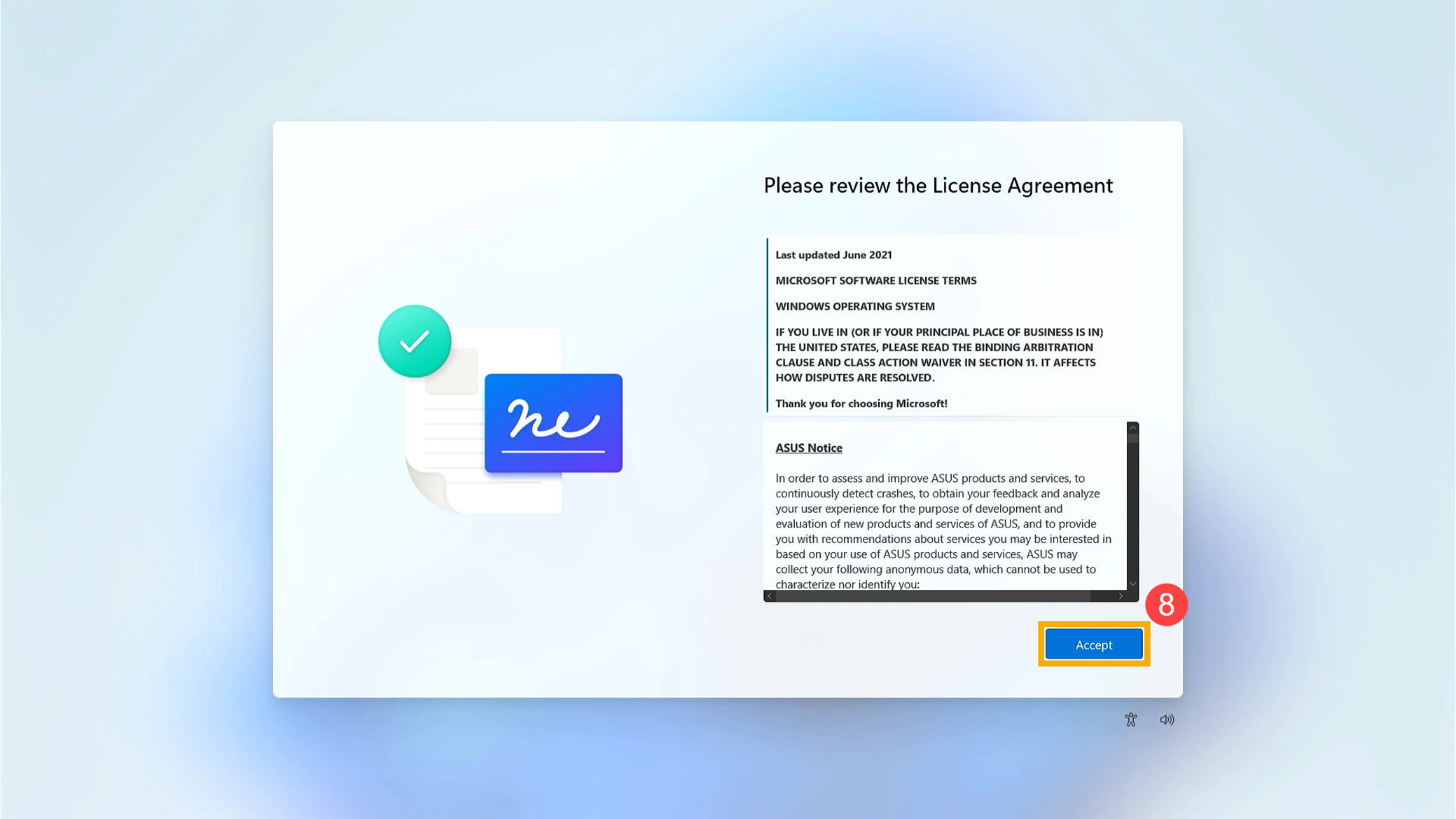
- הזן את שם ההתקן המועדף עליך⑨ ולאחר מכן לחץ על [הבא]⑩.
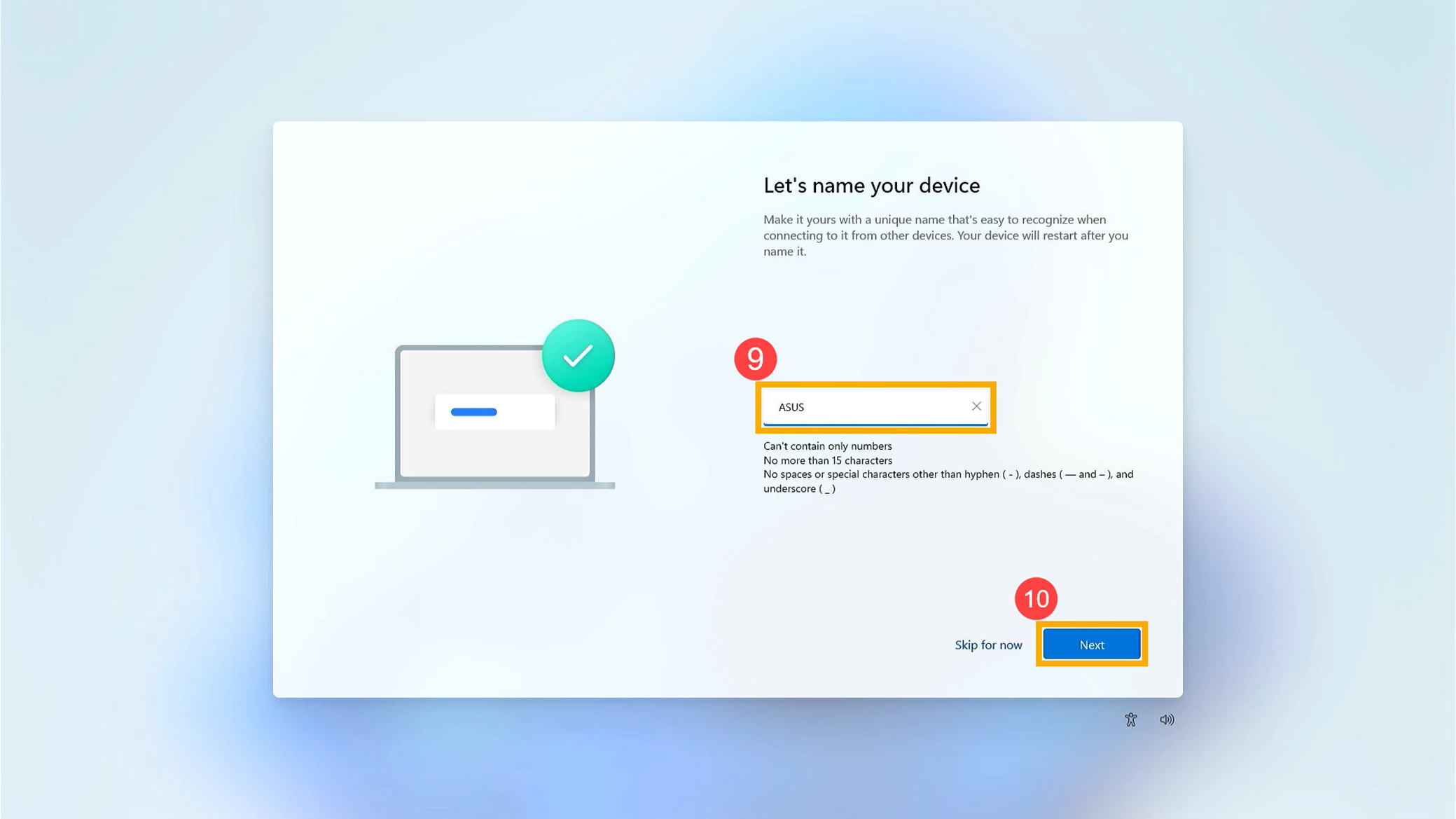
- התחבר לחשבון Microsoft שלך⑪. ולחץ על [הבא]⑫.
הערה: אם עדיין אין לך חשבון Microsoft, אתה יכול ליצור חשבון חדש. בחר צור חשבון. לפרטים נוספים על חשבון Microsoft, עיין במבוא לחשבון Microsoft.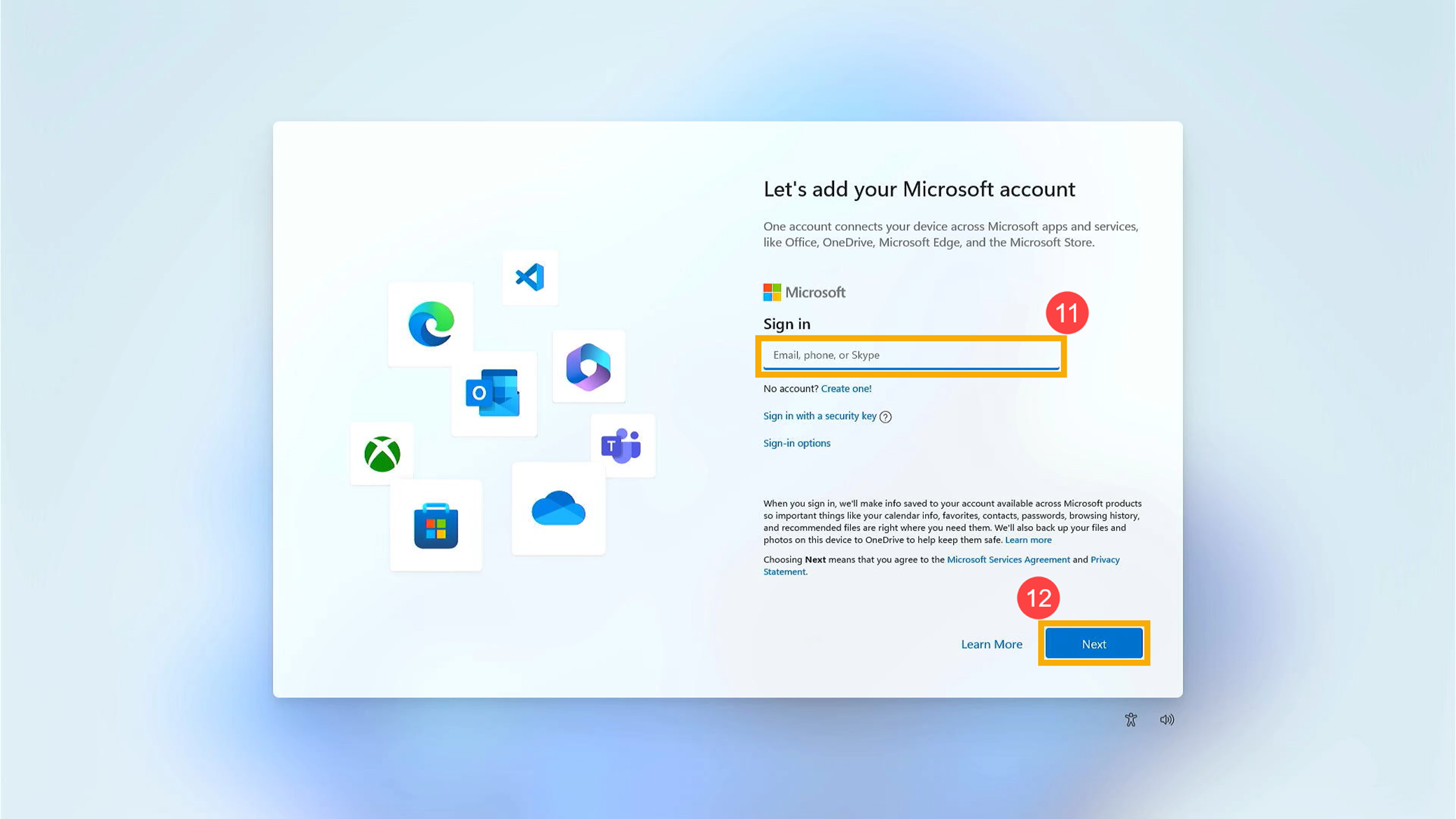
- יש להזין את סיסמת ה- Microsoft שלך⑬ ואז ללחוץ על [כניסה]⑭
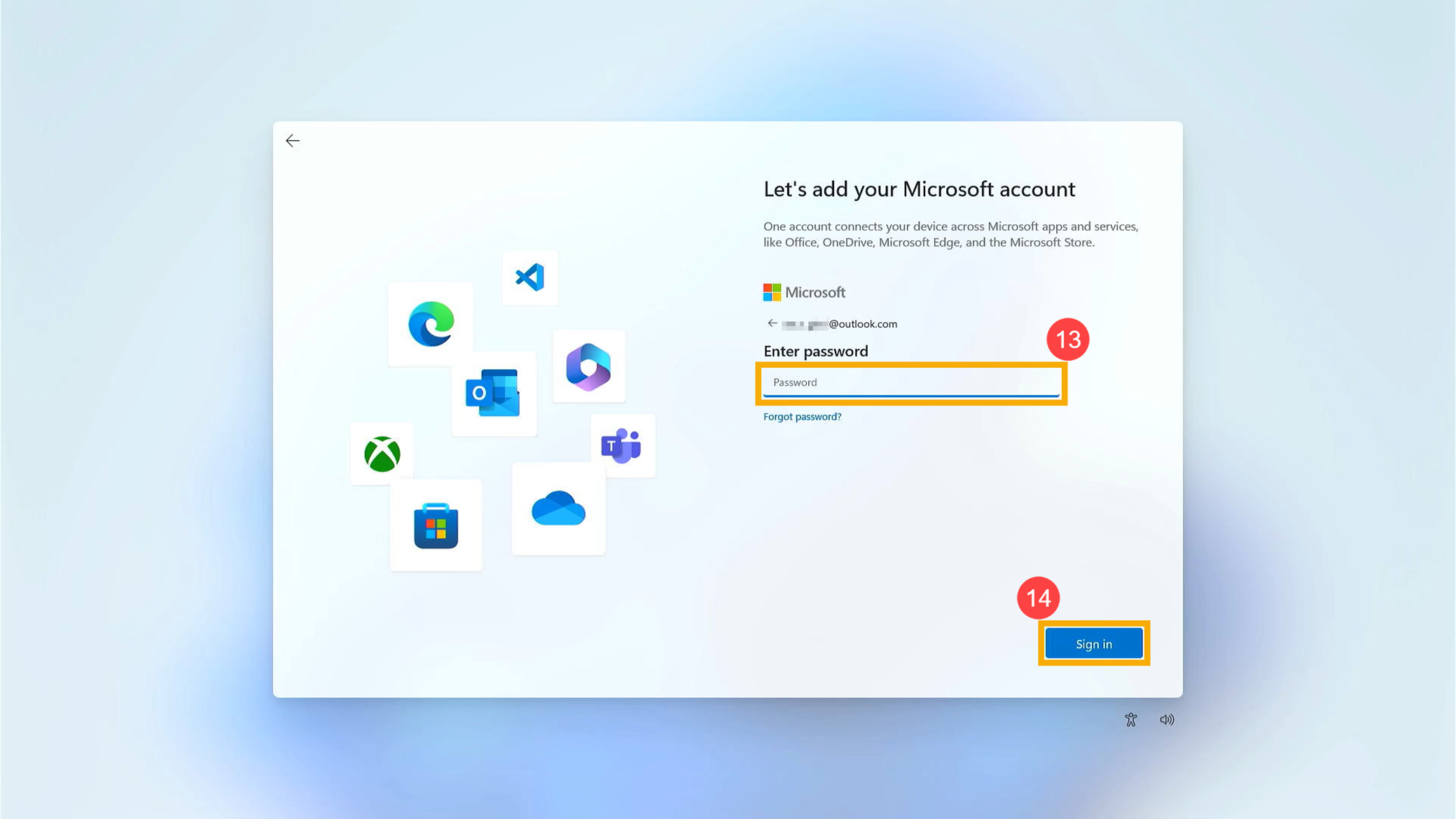
- לטובת כניסה מאובטחת ומהירה יש ליצור [קוד PIN]⑮ ב- Windows Hello
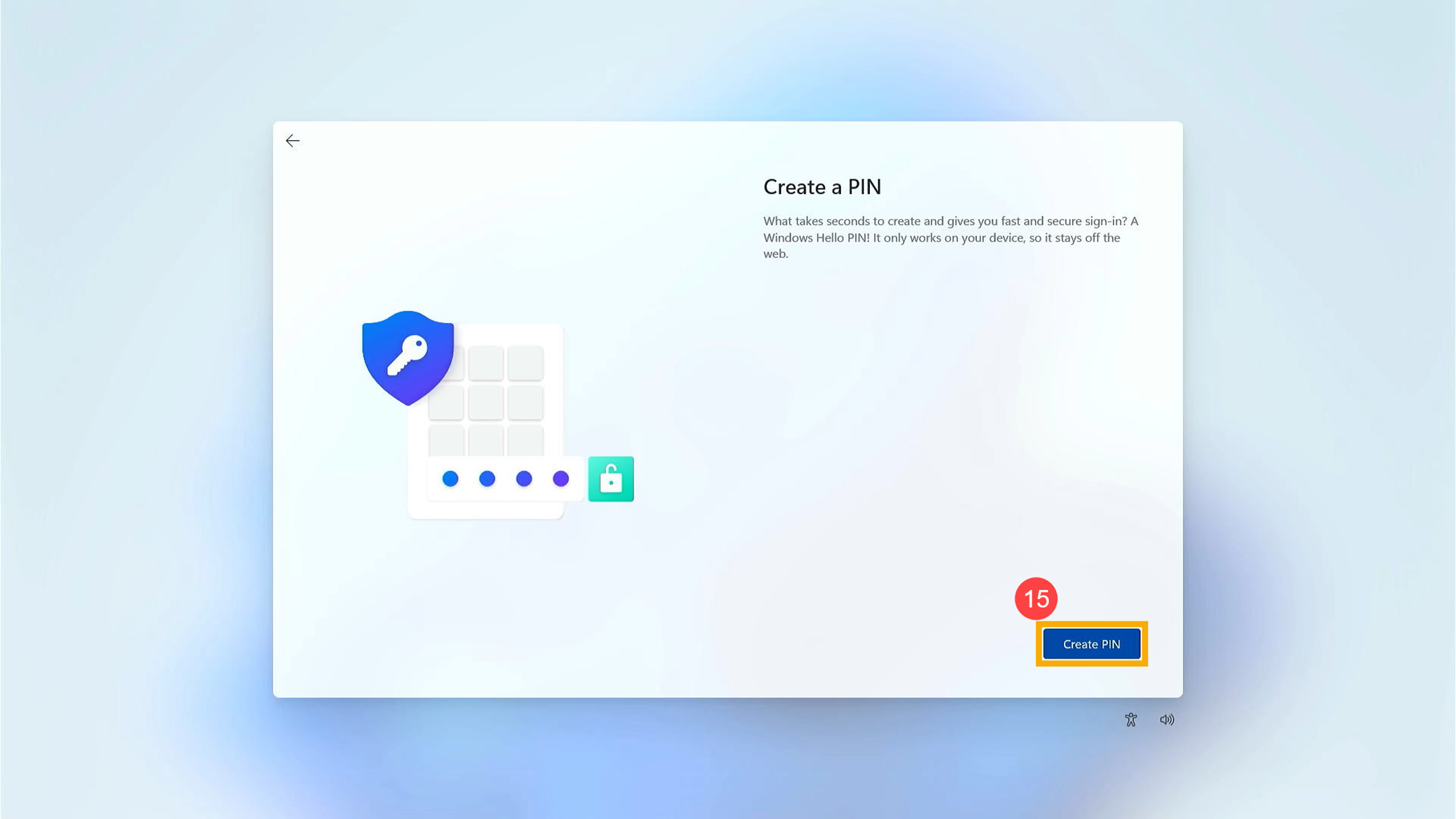
- הזן את קוד ה-PIN אשר בו תרצה להשתמש⑯ ולאחר מכן לחץ על [OK]⑰
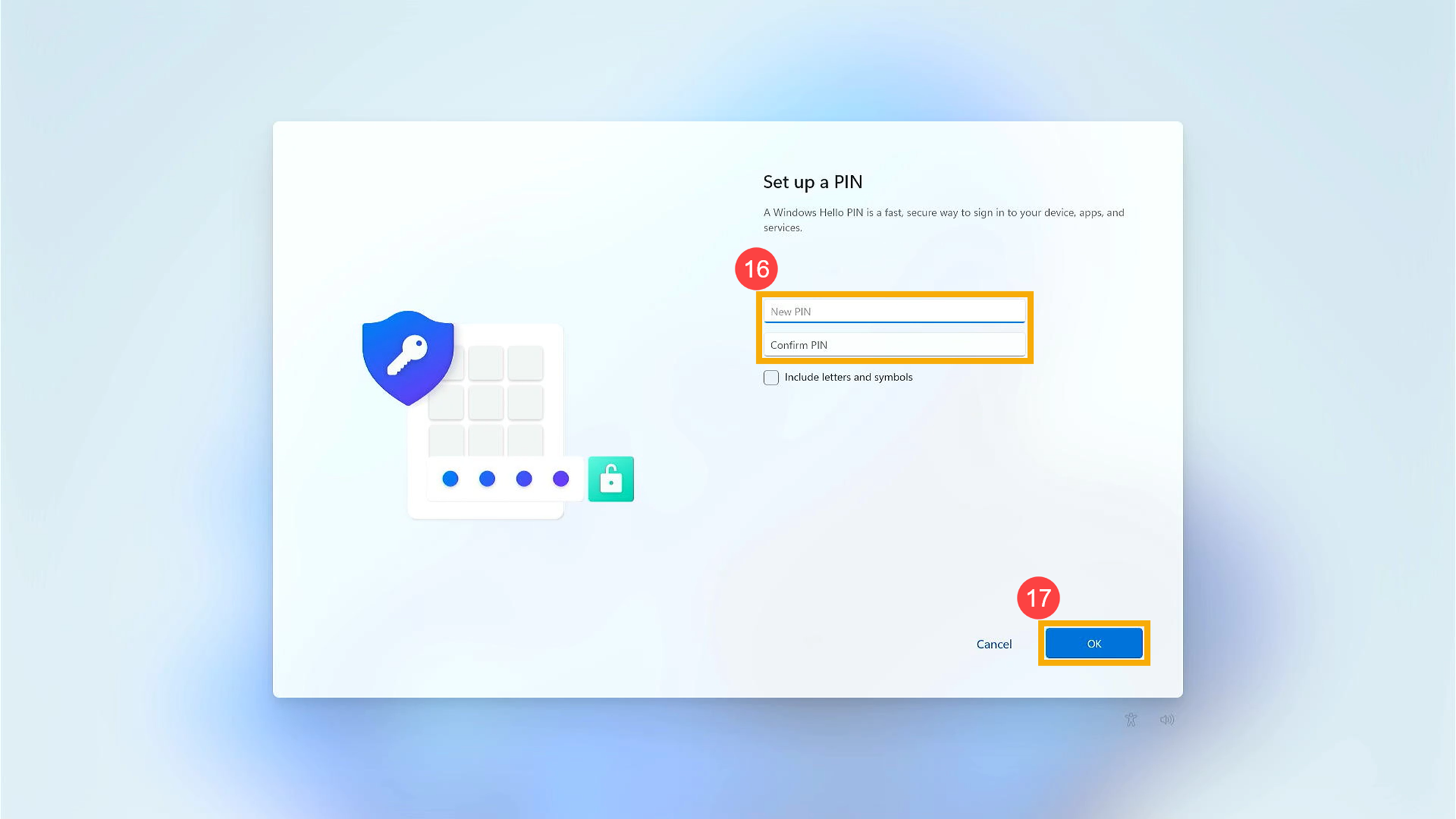
- הגדרות פרטיות. אנא בחר את הגדרות הפרטיות שאליהן אתה מסכים לאפשר למיקרוסופט לגשת, ולאחר מכן לחץ על [הבא]⑱ ולחץ על [קבל]⑲.
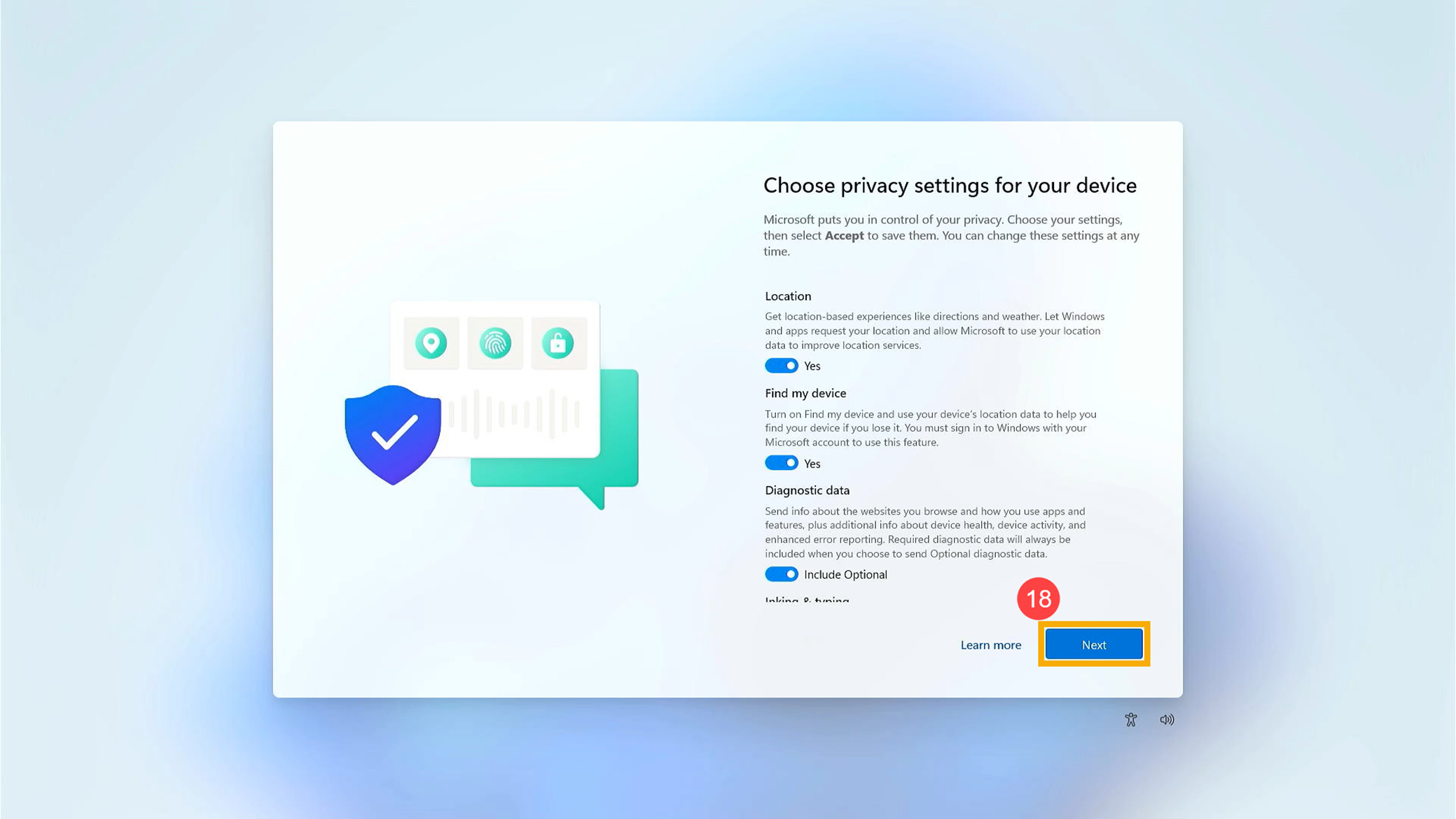
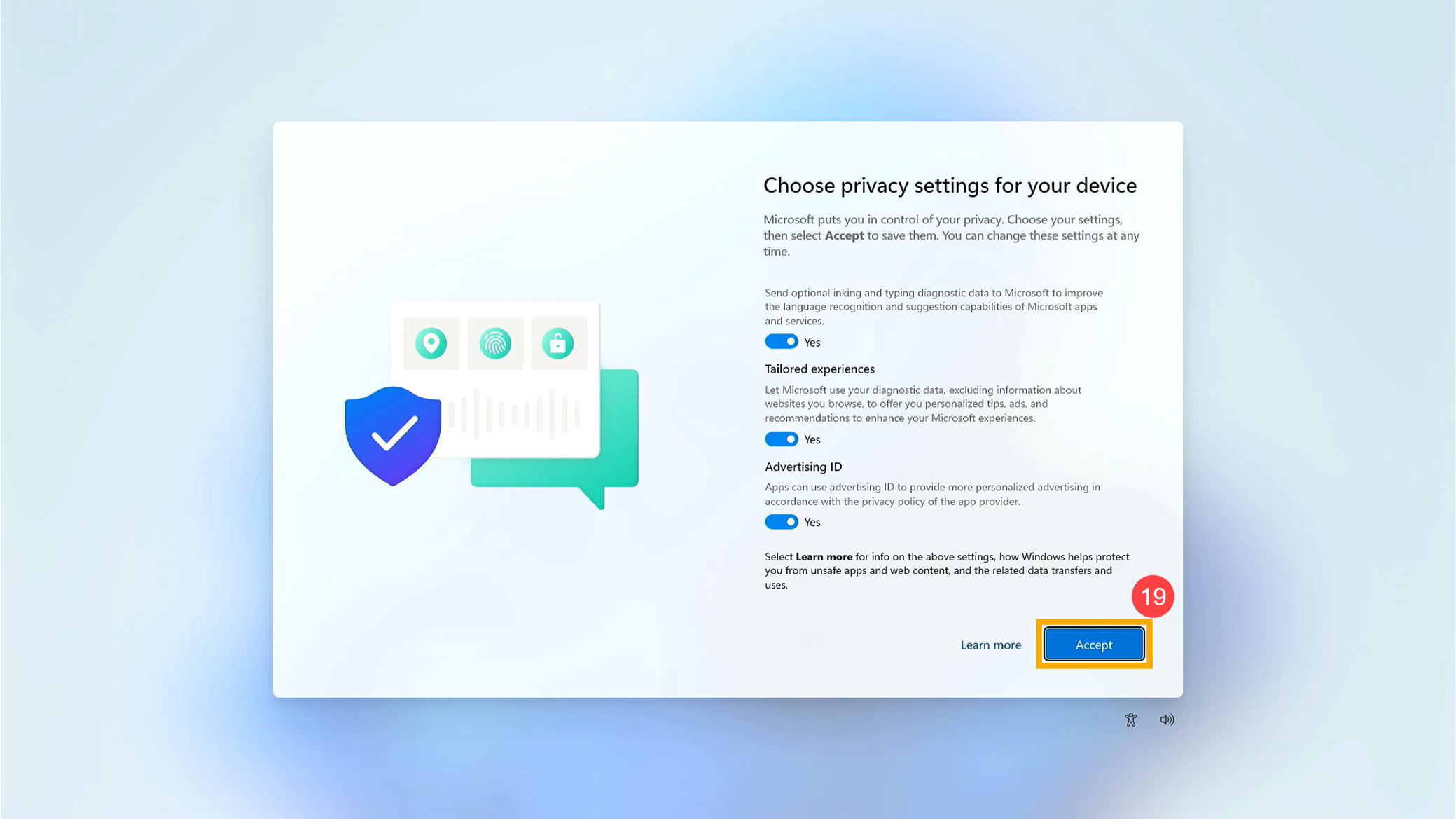
- תמיכה והגנה. אתה יכול להירשם עם ASUS ו/או השותפים העסקיים שלנו (אופציונלי) כדי ליהנות משירות לקוחות/אבטחה מוערך. לחץ על [הבא]⑳ כדי להמשיך להגדרות הבאות.
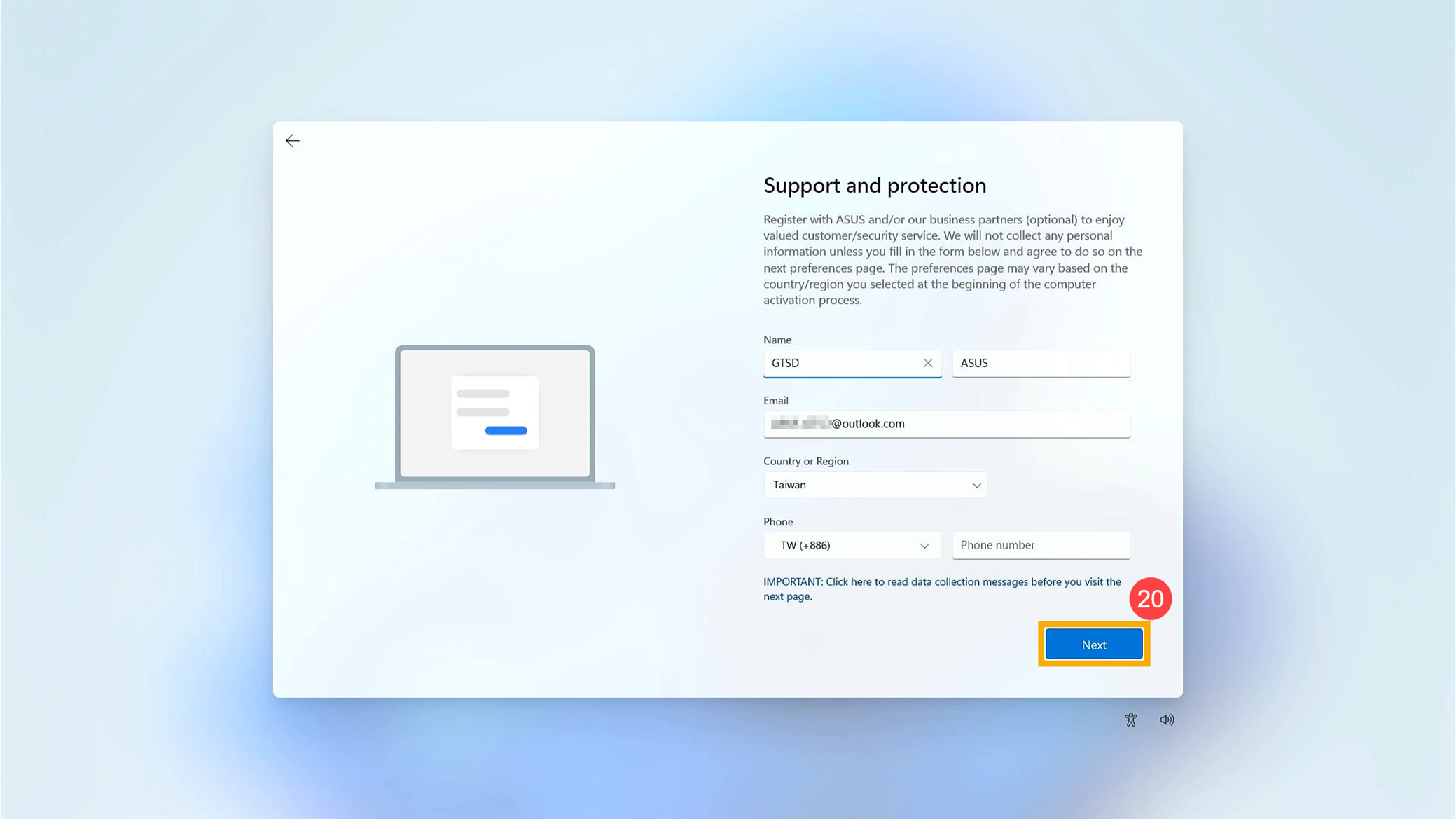
- סמן את התיבות אם אתה מסכים לספק את המידע שלך ל-ASUS㉑, ולאחר מכן לחץ על [הבא]㉒.
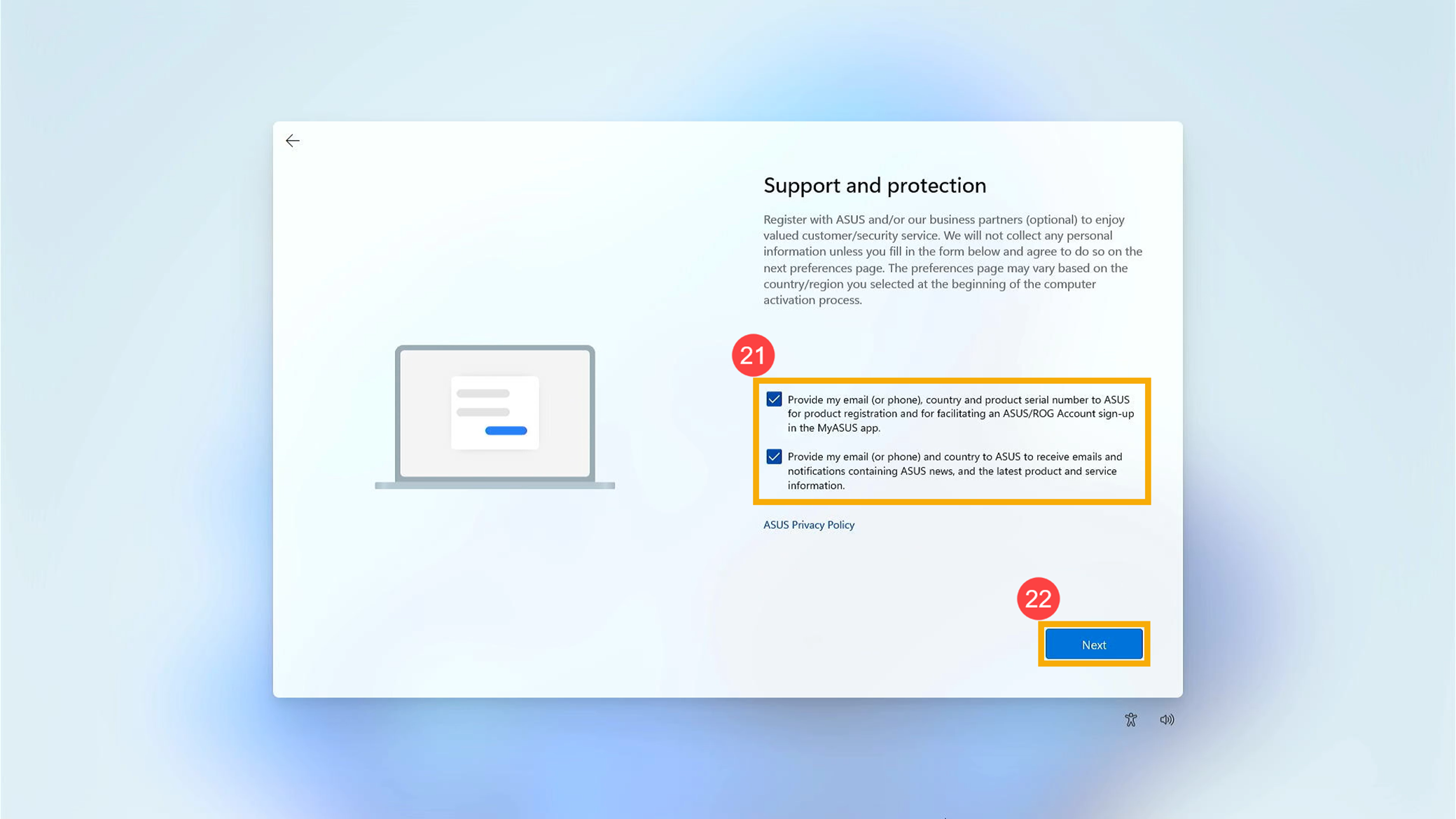
- אתה יכול לבחור דרך שבה אתה מתכנן להשתמש במכשיר שלך כדי לקבל טיפים, מודעות והמלצות מותאמות אישית עם חוויות של Microsoft.
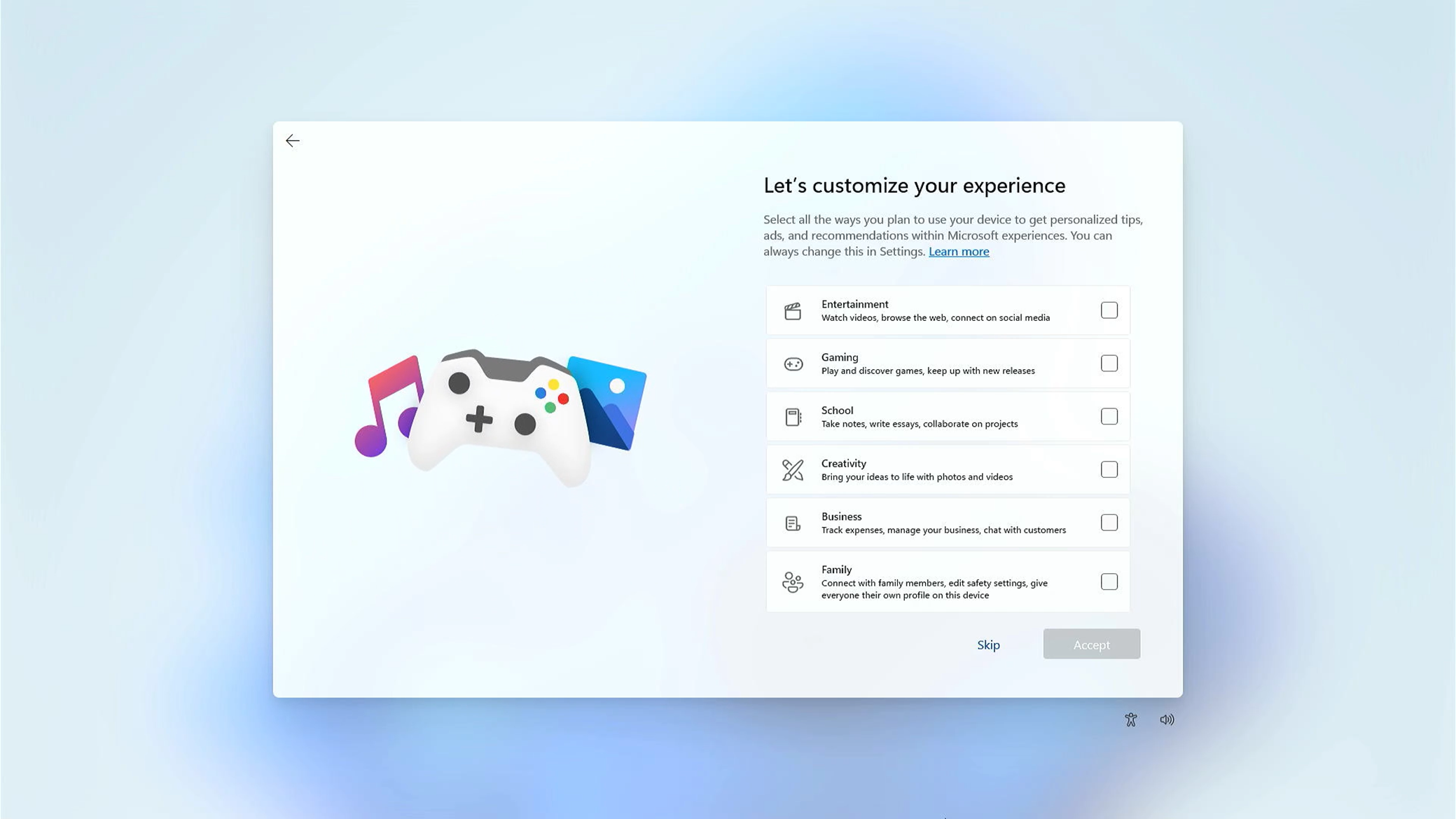
- אתה יכול לבחור אם אתה מקשר את הטלפון שלך לחשבון Microsoft שלך.
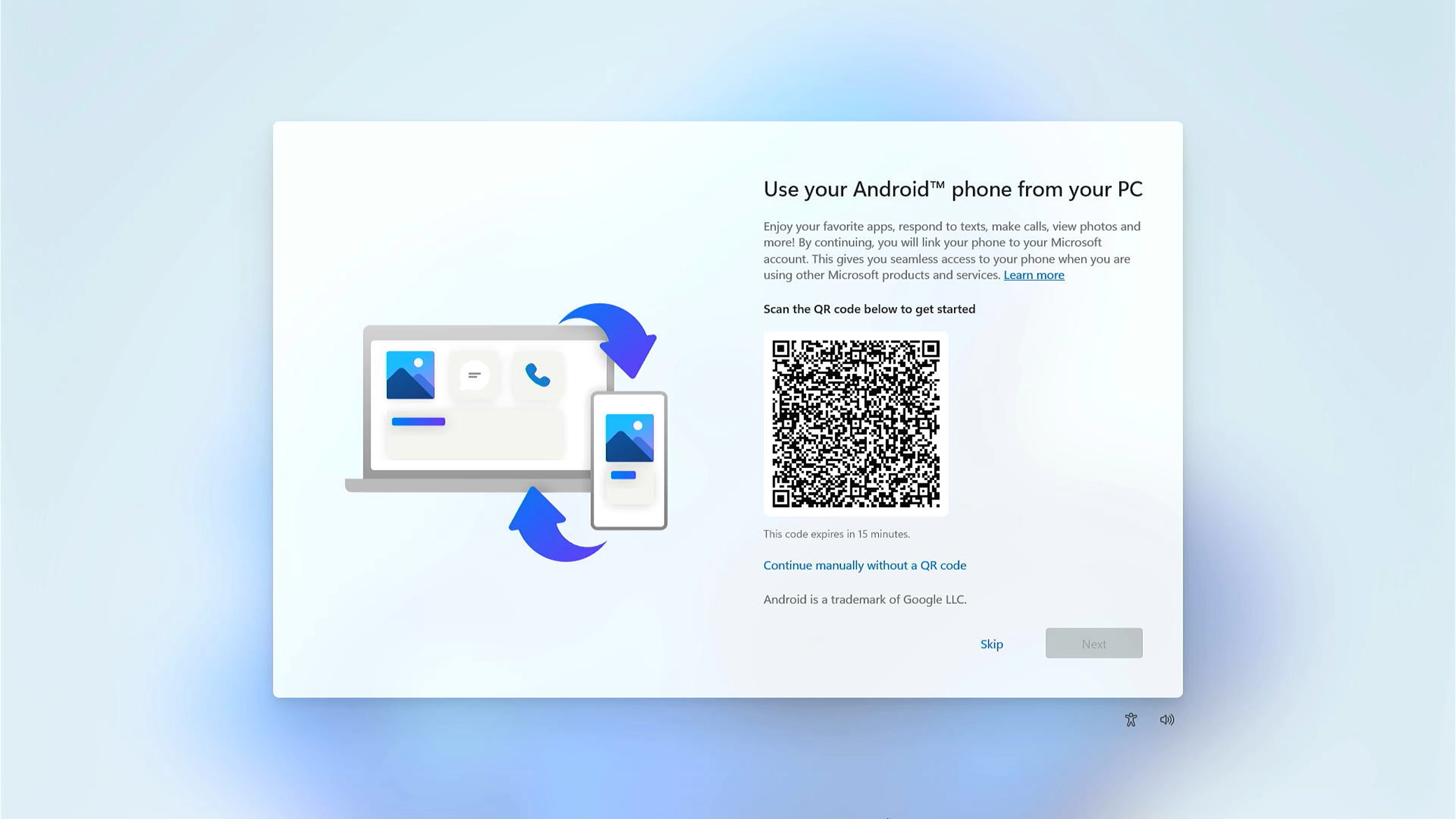
- אתה יכול לבחור אם לגשת לכל נתוני הגלישה שלך בדפדפן המומלץ על ידי Microsoft.
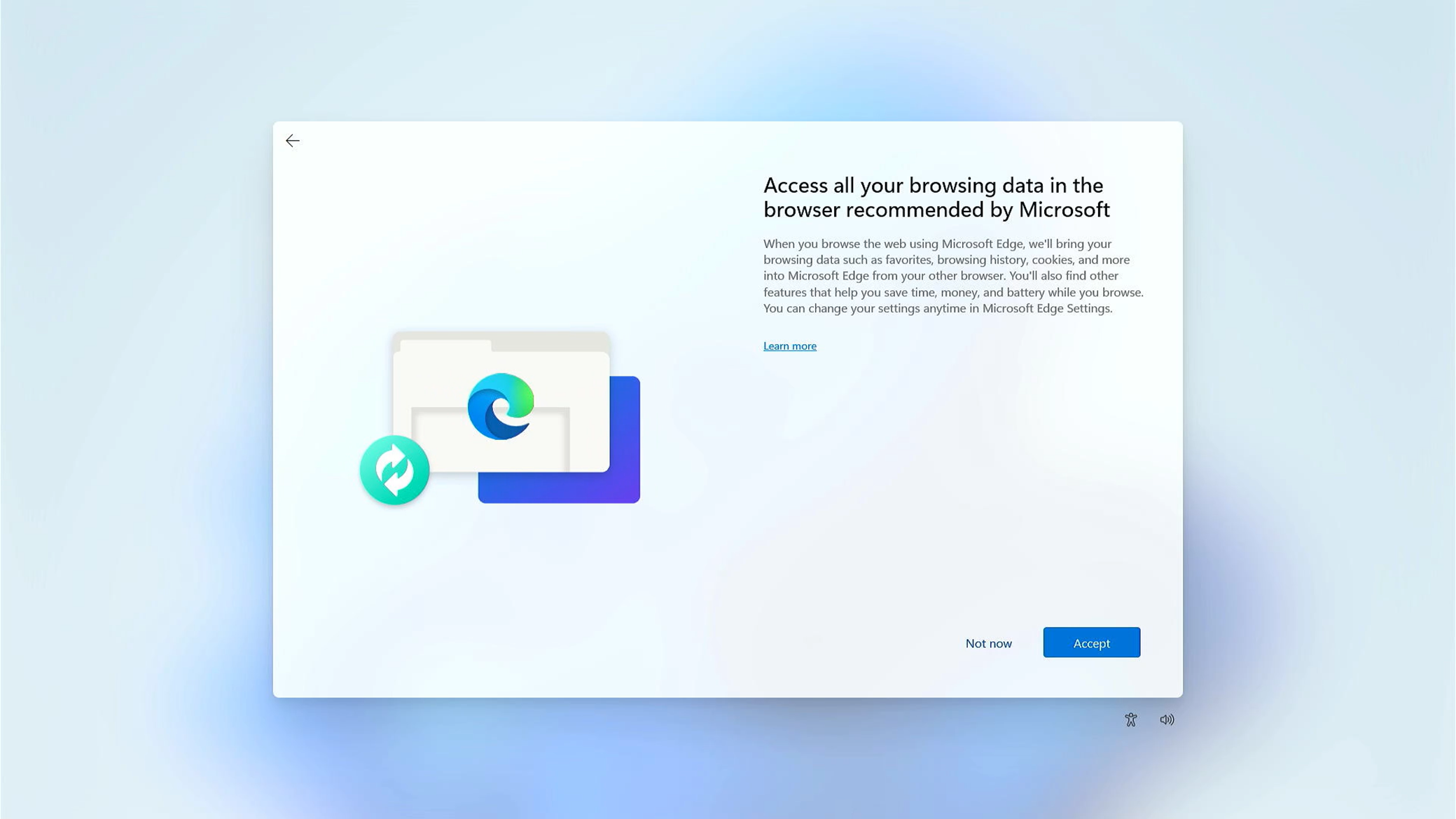
- לאחר השלמת ההגדרות הבסיסיות לעיל, Windows 11 יתחיל להתקין יישומים והגדרות מועדפות. אנא ודא שלמחשב יש מספיק כוח סוללה במהלך התהליך.
לאחר השלמת כל הליכי ההגדרה זה ייכנס לשולחן העבודה של Windows 11.
- בחר את האזור או המדינה(1) שלך, ואז לחץ על [כן](2).
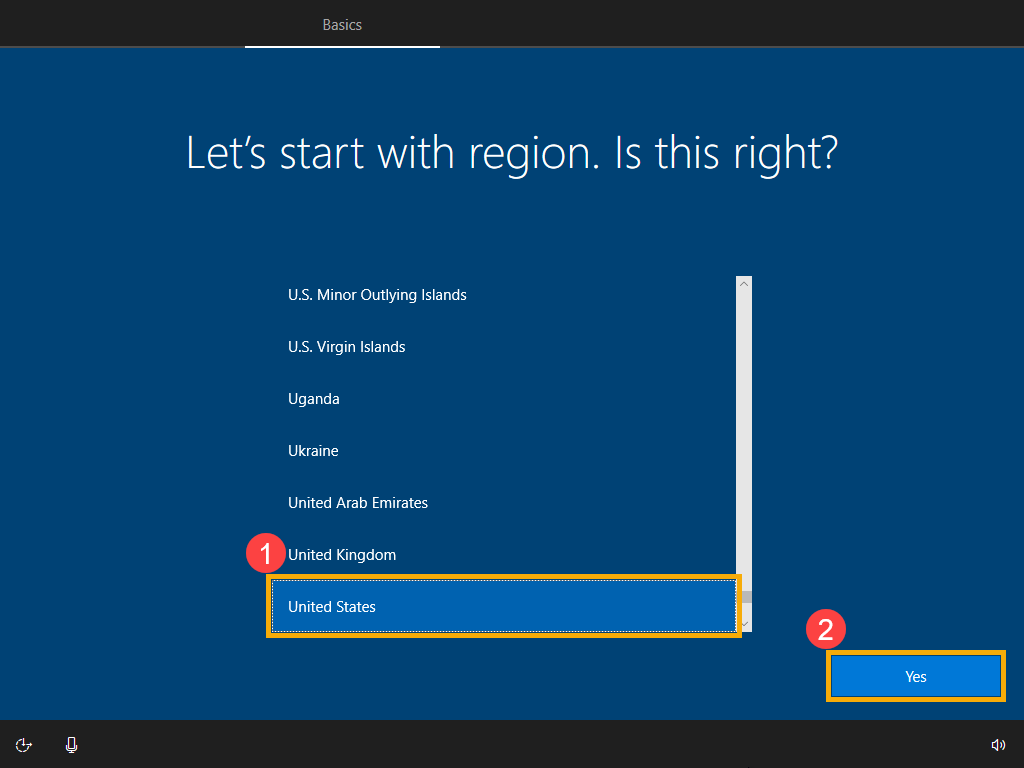
- בחר את פריסת לוח המקשים(3) שלך, ואז לחץ על [כן](4).
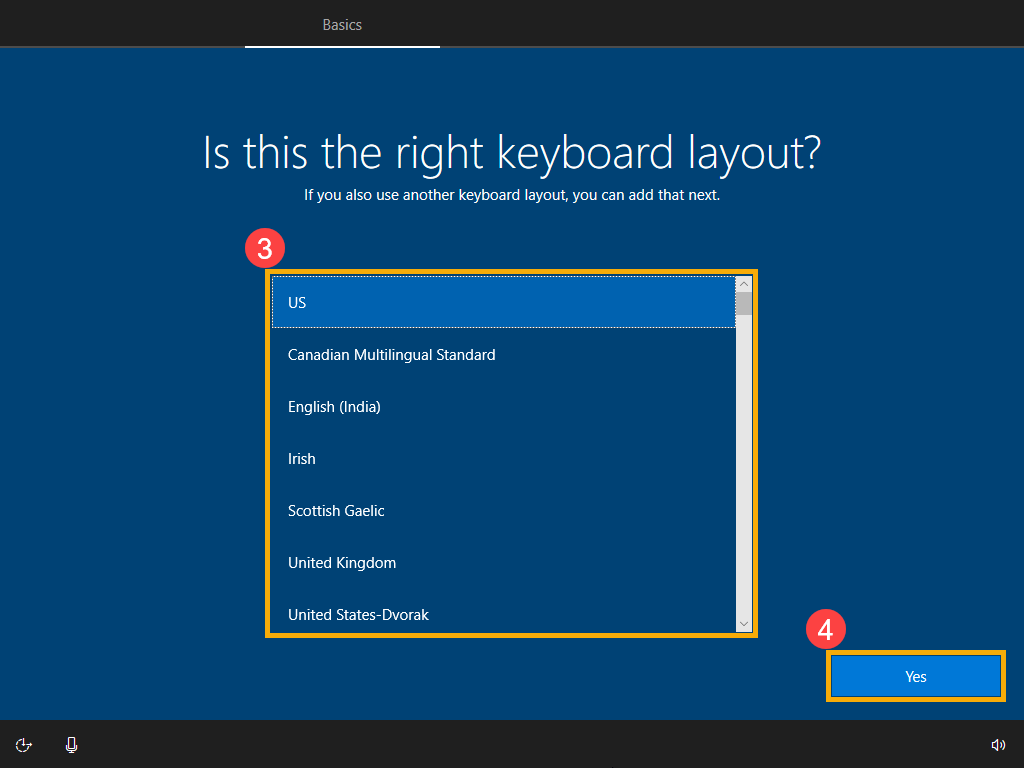
- אם ברצונך להוסיף פריסת לוח מקשים נוספת, בחר הוסף פריסה. אחרת, בחר [דלג](5).
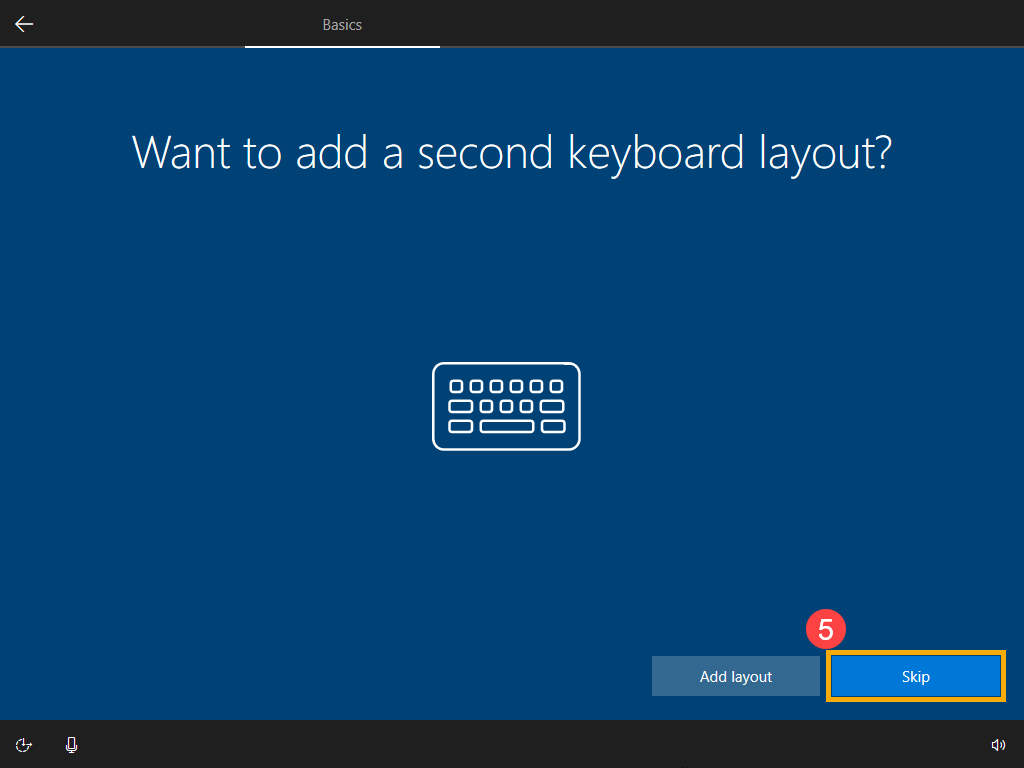
- תנאי הרשיון של תוכנת Microsoft. לחץ על [קבל] כדי לעבור לשלב הבא(6).

- בחר את ההגדרה הרצויה(7), ואז לחץ על [הבא](8).
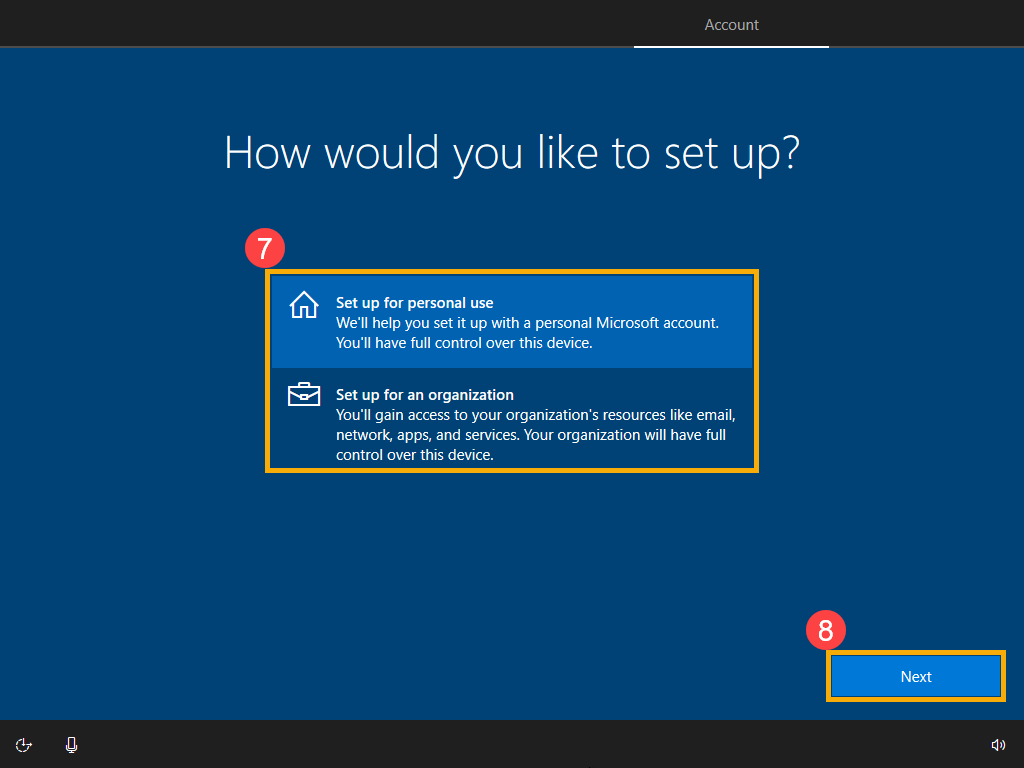
- התחבר לחשבון Microsoft שלך. אם יש לך חשבון Microsoft, בחר הבא לאחר ההקלדה. אם עדיין אין לך חשבון Microsoft, אתה יכול ליצור חשבון חדש. בחר צור חשבון.
הערה: אם תתחבר לחשבון Microsoft, עבור לשלב 8 כדי להמשיך להגדרות הבסיסיות של Windows 10.
לאחר מכן, בחר חשבון לא מקוון אם אינך רוצה ליצור חשבון כזה כרגע. ההגדרות הבסיסיות של מערכת ההפעלה Windows ימשיכו, ותוכל ליצור חשבון שוב לאחר השלמת ההגדרות, אחרי שהמחשב ייכנס לשולחן העבודה.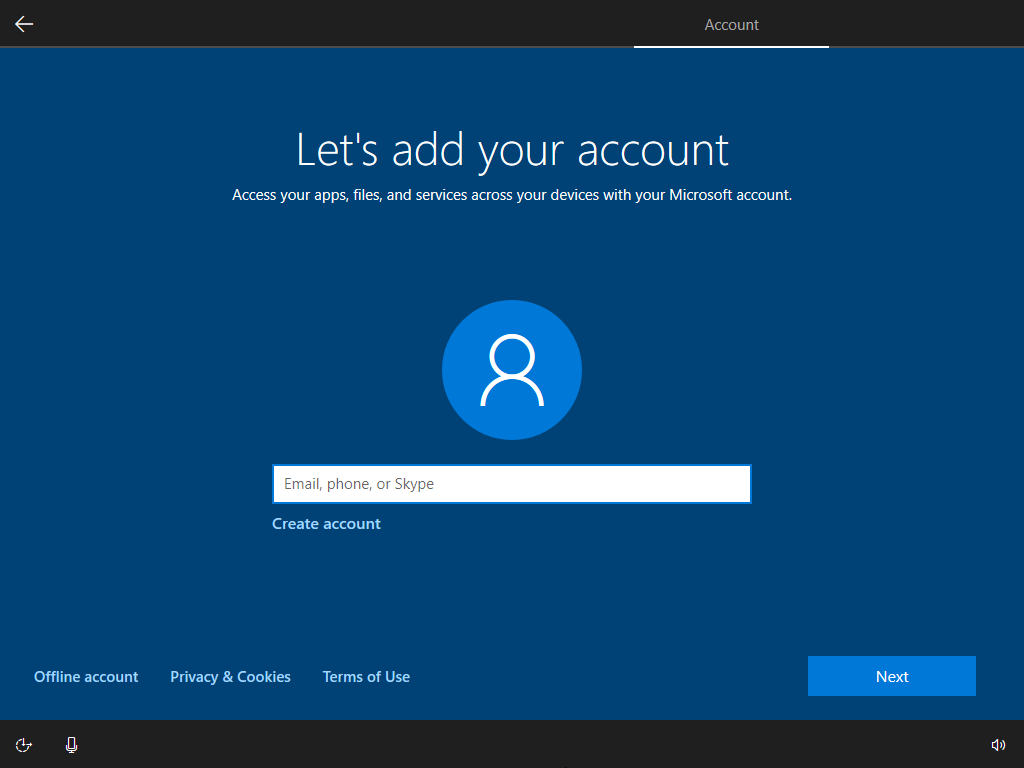
- אם התחברת באמצעות חשבון לא מקוון בשלב האחרון, תראה את המסך הבא, ואז עליך לבחור [חוויה מוגבלת](9). אם תבחר 'הבא' במסך זה, יהיה עליך להתחבר לחשבון Microsoft כדי להמשיך לשלב הבא.
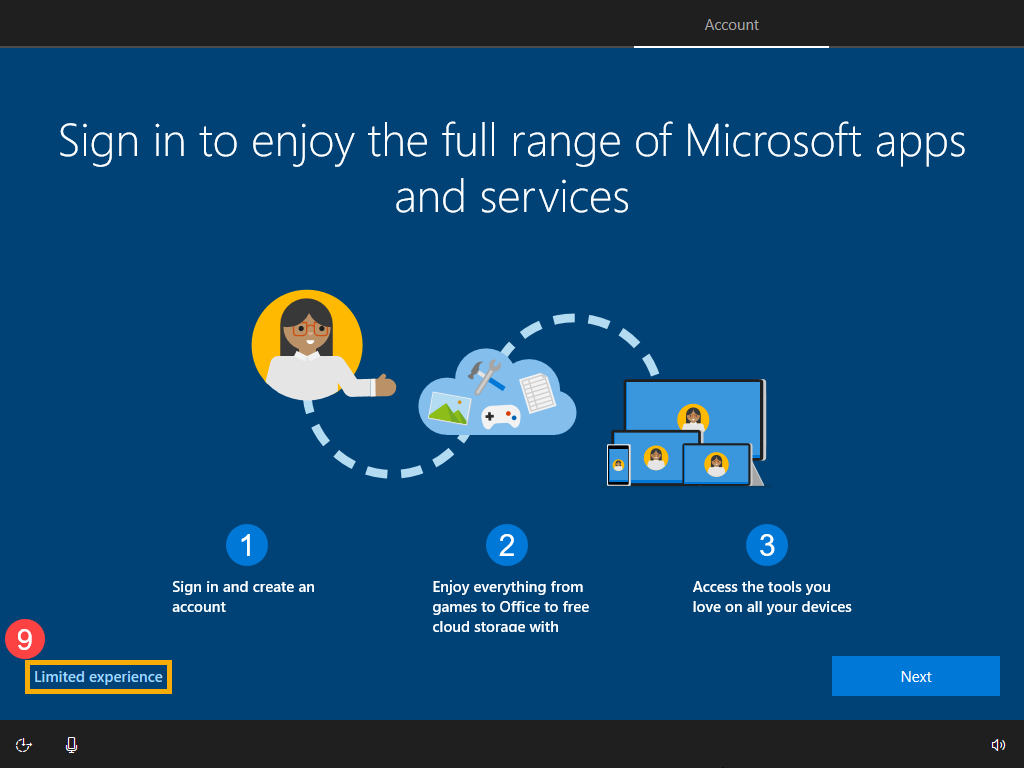
מפני שלא התחברת עם חשבון Microsoft, תצטרך להשתמש במחשב זה באמצעות החשבון המקומי. הזן את השם הרצוי(10), ואז לחץ על [הבא](11).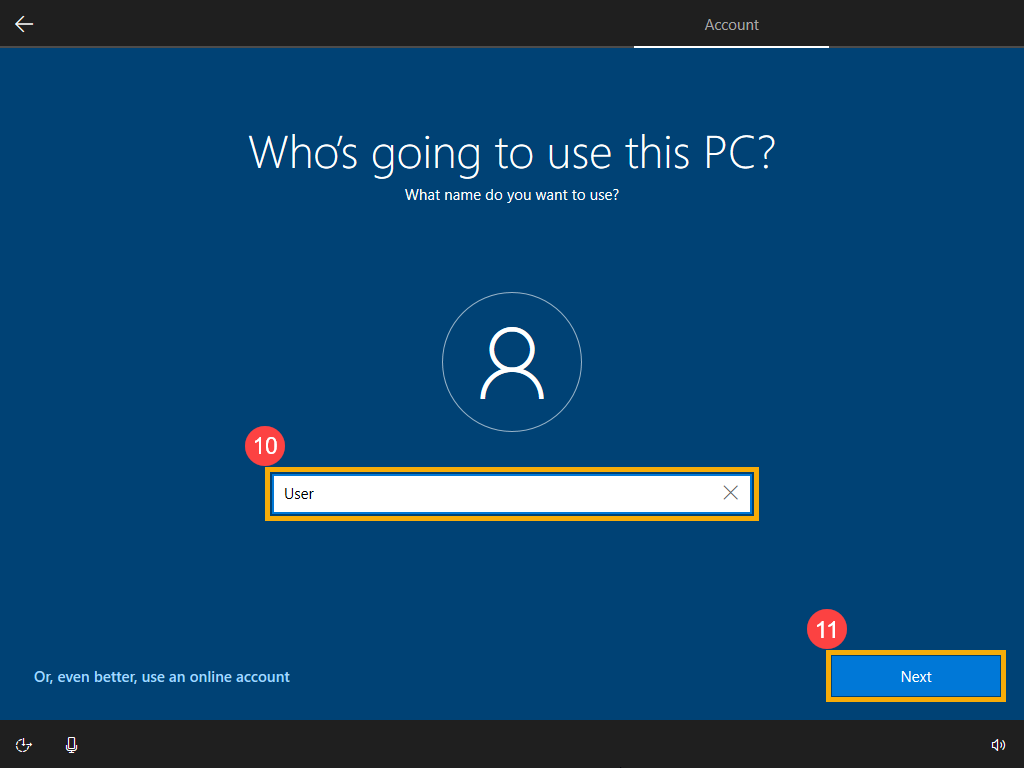
כדי להגן על הפרטיות האישית שלך, הגדר סיסמה שתשמש בהתחברות ל-Windows(12), ואז לחץ על [הבא](13). אם אינך רוצה ליצור סיסמה, השאר את העמודה ריקה, ואז לחץ ישירות על 'הבא'.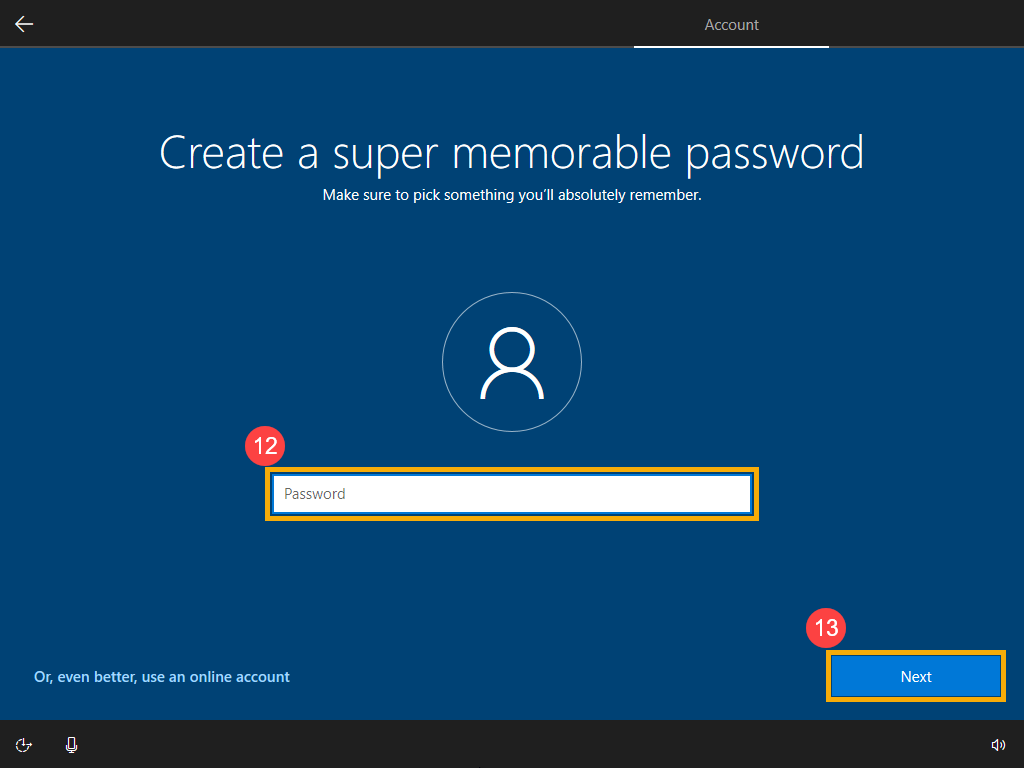
- הגדרות הפרטיות. בחר את הגדרות הפרטיות שאתה מסכים ש-Microsoft תיגש אליהן, ואז בחר [קבל](14) אחרי הבחירה באפשרויות.
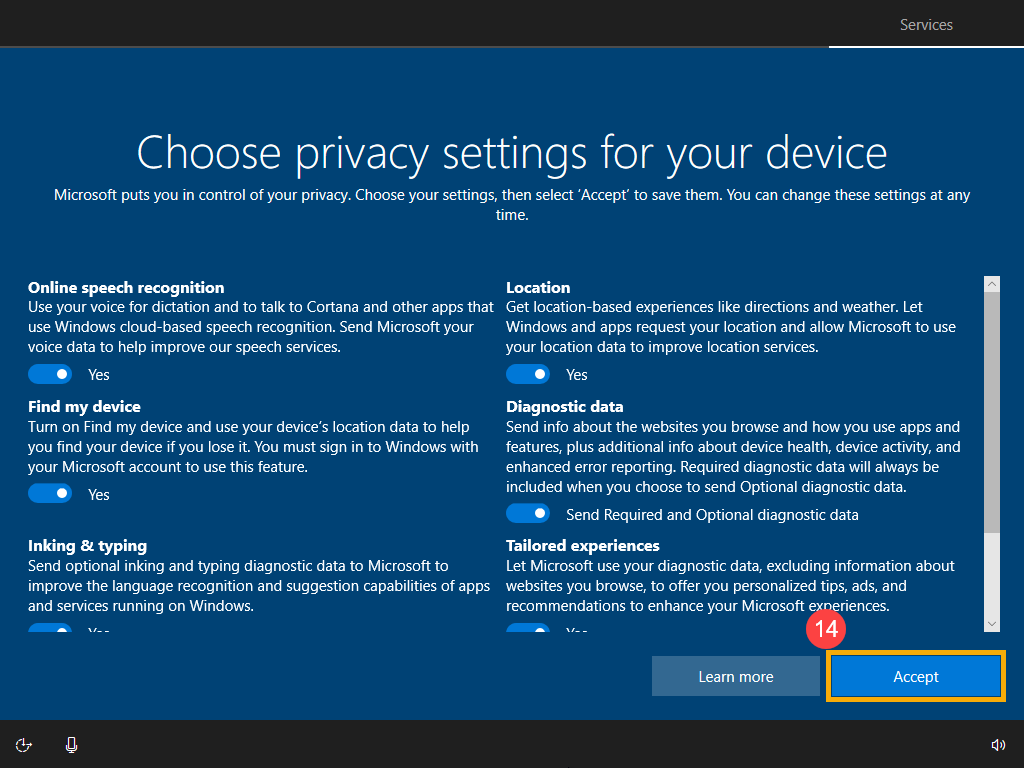
- בחר אם אתה מסכים ש-Microsoft תיגש להיסטוריית הפעילות שלך. Microsoft תשתמש בנתונים כדי להתאים אישית את החוויות שלך.
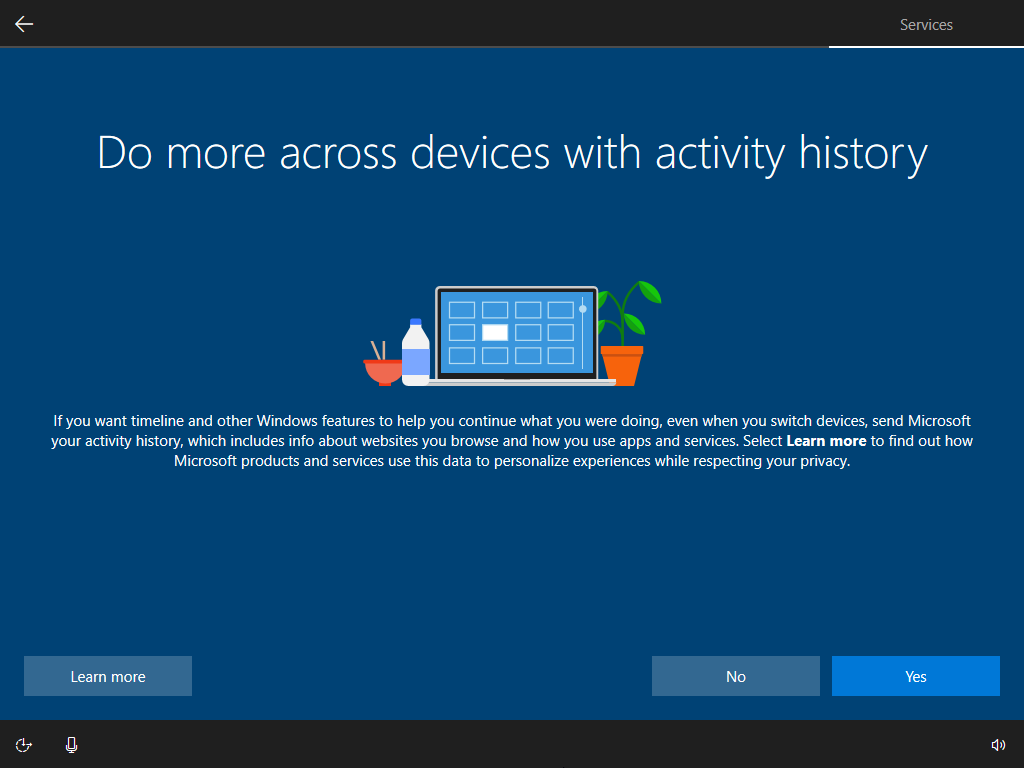
- בחר אם אתה מסכים ש-Cortana תעזור לך.
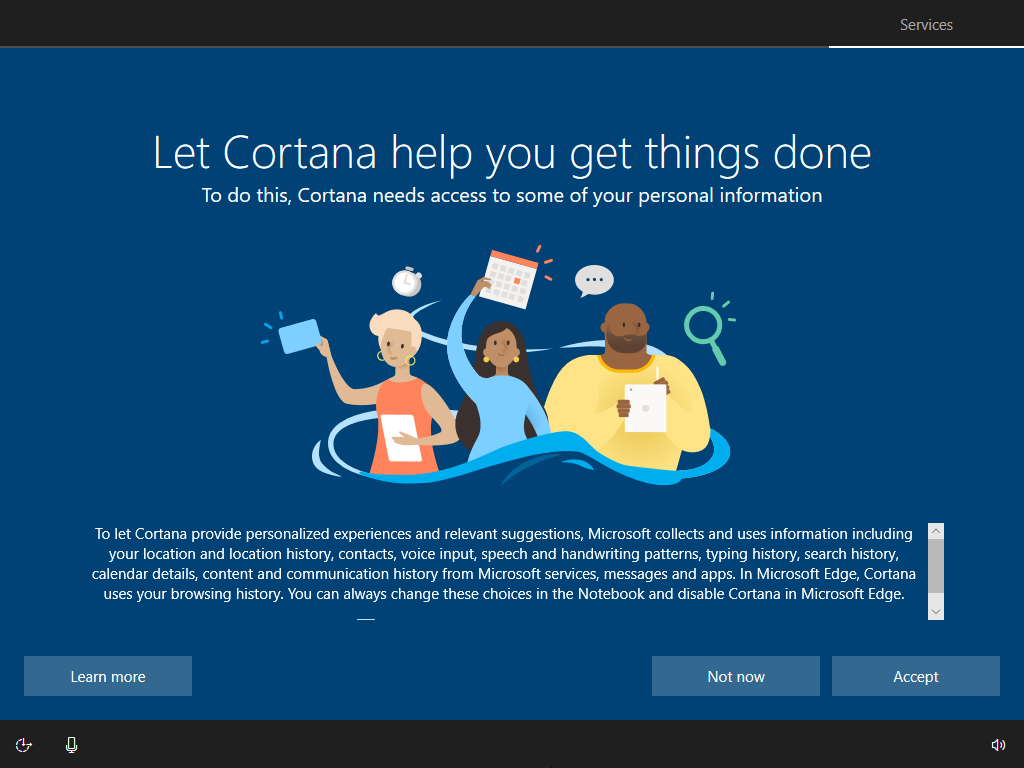
- לאחר השלמת ההגדרות הבסיסיות לעיל, Windows 10 תתחיל להתקין יישומים והגדרות מועדפות. ודא שסוללת המחשב טעונה מספיק במהלך התהליך הזה.
המחשב ייכנס לשולחן העבודה של Windows 10 לאחר השלמת כל הליכי ההגדרה.